Come pulire un iPhone: guida completa
Stai pensando di vendere o donare il tuo iPhone per far posto a uno nuovo? Pensa di nuovo. I nostri dispositivi contengono dati preziosi, che ce ne rendiamo conto o meno. Anche dopo aver cancellato queste importanti informazioni personali, c’è ancora la possibilità di recuperarle per un uso dannoso.
- Parte 1. Come pulire un iPhone con 1 clic
- Parte 2. Come cancellare un iPhone bloccato
- Parte 3. Come cancellare il tuo iPhone che è stato rubato
Parte 1. Come pulire un iPhone con 1 clic
DrFoneTool – Cancellazione dati (iOS)
Elimina facilmente tutti i dati dal tuo dispositivo
- Semplice, click-through, processo.
- I tuoi dati vengono eliminati definitivamente.
- Nessuno potrà mai recuperare e visualizzare i tuoi dati privati.
- Funziona benissimo per iPhone, iPad e iPod touch, inclusi gli ultimi modelli.
Come utilizzare DrFoneTool – Data Eraser (iOS) per cancellare i dati di un iPhone
Evita di eseguire il processo di rooting per ripristinare le impostazioni di fabbrica del tuo iPhone. Questi passaggi ti aiuteranno a cancellare completamente il tuo dispositivo e assicureranno che nessun dato personale rimanga nel tuo iPhone.
Passo 1. Esegui il programma e scegli ‘Altri strumenti’ > ‘Cancella dati completi per iOS’.

Passo 2. Fare clic su ‘Cancella’ per iniziare il lavoro.

Passo 3. Per confermare il comando, digita ‘cancella’ nella casella di testo. Fai clic su ‘Cancella ora’

Passo 4. Assicurati che il tuo iPhone rimanga connesso al computer durante la cancellazione

Dovresti essere in grado di visualizzare un messaggio ‘Cancella completamente’ una volta completato l’intero processo.

Parte 2. Come cancellare un iPhone bloccato
Hai dimenticato il passcode del tuo vecchio iPhone? Hai bisogno di cancellare le informazioni contenute in quell’iPhone prima di darlo a qualcun altro? Ecco come cancellare le informazioni personali e il passcode dell’iPhone:
Passo 1. Collega l’iPhone a un computer con iTunes.
Passo 2. Forza il riavvio dell’iPhone (tieni premuti contemporaneamente i pulsanti ‘Sleep/Wake’ e ‘Home’) mentre è collegato al computer. Fallo abbastanza a lungo da portare l’iPhone in modalità di ripristino (indicato dal logo Apple).

Passo 3. Una volta che l’iPhone è in modalità di ripristino, dovrebbe esserci una finestra di comando mostrata sul tuo computer. Fare clic su ‘Ripristina’.
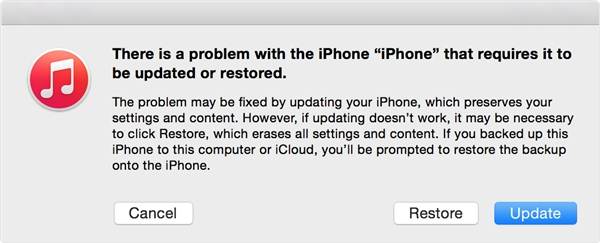
Questo eliminerà il passcode e il contenuto dell’iPhone. iTunes scaricherà e installerà il sistema operativo sull’iPhone.
Passo 4. Fatto ciò, l’iPhone sarà come nuovo di zecca. Il nuovo proprietario sarà in grado di configurare il dispositivo come farebbe una nuova unità.
Nota: se sono necessari più di 15 minuti per scaricare e installare il software, l’iPhone uscirà dalla modalità di ripristino. Dovrai ripetere i passaggi 2 e 3.
Parte 3. Come cancellare il tuo iPhone che è stato rubato
Ti sei appena reso conto che il tuo iPhone non è più con te. Nella tua fretta, non sei sicuro se è stato rubato nel treno affollato o se ti è caduto di tasca mentre correvi per prendere il treno su cui ti trovi ora. Ti ricordi quindi che hai informazioni importanti memorizzate nel tuo iPhone.
Cosa dovresti fare? Sicuramente non vuoi essere vittima di un furto di identità.
Ci sono un paio di opzioni per te:
OPZIONE 1: ‘Trova il mio iPhone’ è abilitato
La funzione ‘Trova il mio iPhone’ è un programma ingegnoso che ti consente di individuare qualsiasi dispositivo iOS. Una volta individuato, puoi adottare le misure necessarie per proteggerti da tentativi dannosi sui tuoi dati
Passo 1 . Da un computer o laptop, accedi a icloud.com/find. In alternativa, puoi utilizzare l’app ‘Trova il mio iPhone’ su un altro dispositivo iOS.
Passo 2 . Apri la scheda ‘Trova il mio iPhone’ e seleziona il nome del tuo iPhone. Dovresti essere in grado di vedere la sua posizione su una mappa.

Se è nelle vicinanze, fai clic sul pulsante ‘Riproduci suono’ per avvisarti della sua attuale posizione.
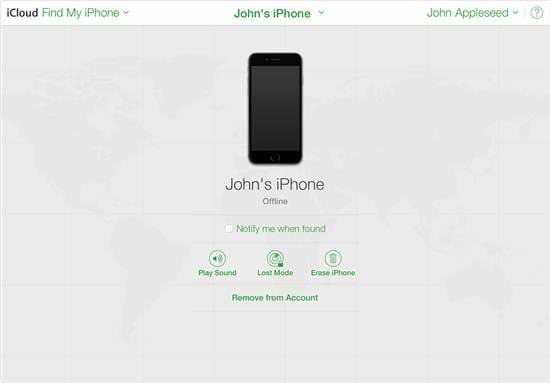
Passo 3 . Abilita la ‘Modalità smarrito’ per bloccare il tuo iPhone da remoto con un passcode combinato a quattro cifre. Verrà quindi visualizzato un messaggio personalizzato sulla schermata di blocco dell’iPhone scomparso: personalizzalo con un numero contattabile in modo che qualcuno possa contattarti.

Mentre sei in ‘Modalità smarrito’, sarai in grado di tracciare i movimenti del tuo dispositivo e impedire a chiunque di effettuare acquisti con il tuo account Apple Pay.
Passo 4 . Segnala il tuo iPhone rubato o smarrito alle forze dell’ordine locali.
Passo 5 . Se rimane mancante per un periodo di tempo con cui non ti senti a tuo agio (potrebbe anche accadere non appena ti rendi conto che non c’è più), cancella il tuo iPhone. Dopo aver fatto clic su ‘Cancella iPhone’, tutti i dati verranno eliminati dal dispositivo. Non sarai più in grado di seguirlo. Dopo aver rimosso l’iPhone dal tuo account iCloud dopo aver cancellato il suo contenuto, il Blocco attivazione sarà disabilitato. Una nuova persona potrà quindi utilizzare il dispositivo.
Nota: i passaggi 3 e 5 possono essere eseguiti solo quando il telefono è online. Puoi ancora abilitare il comando: sarà efficace solo quando il telefono sarà di nuovo online. Non rimuovere il dispositivo prima che sia online perché in tal caso questi comandi non saranno validi.
OPZIONE 2: ‘Trova il mio iPhone’ non è abilitato
Senza abilitare la funzione ‘Trova il mio iPhone’, non sarai in grado di localizzare il tuo iPhone. Tuttavia, puoi comunque proteggerti dal furto di dati.
Passo 1 . Cambia la password del tuo ID Apple: questo impedirà a chiunque di accedere al tuo spazio di archiviazione iCloud o di utilizzare altri servizi sul tuo iPhone smarrito.
Passo 2 . Modifica le password di altri account sul tuo iPhone, ad esempio siti di social network, internet banking, account e-mail ecc.
step 3. Segnala il tuo iPhone rubato o smarrito alle forze dell’ordine locali.
Passaggio 4. Segnala il tuo iPhone rubato o smarrito al tuo provider di servizi di telecomunicazione: disabiliteranno il tuo account in modo che le persone non possano utilizzare la tua SIM per effettuare telefonate, inviare messaggi e utilizzare i tuoi dati.
ultimi articoli

